Форматирование чисел
Для отображения числовых значений, можно использовать числовой формат. В этом случаем можно применить группировку в значениях, выделить отрицательные значения, отобразить необходимое количество символов дробной части. Настройка числового форматирования осуществляется в редакторе Формат (Format) на вкладке Числовой (Number).
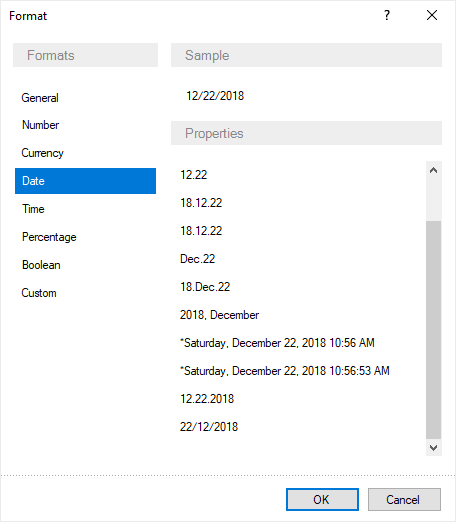
![]() Параметр Разделитель групп разрядов (Use Group Separator) предоставляет возможность разбить целую часть числа на группы. Дробная часть числа на группы не разбивается.
Параметр Разделитель групп разрядов (Use Group Separator) предоставляет возможность разбить целую часть числа на группы. Дробная часть числа на группы не разбивается.
![]() Параметр Региональные настройки (Use Local Setting) предоставляет возможность форматировать значения согласно текущим установкам операционной системы.
Параметр Региональные настройки (Use Local Setting) предоставляет возможность форматировать значения согласно текущим установкам операционной системы.
![]() Параметр Использовать аббревиатуру (Use Abbreviation) предоставляет возможность использовать буквенное обозначение тысяч, миллионов, миллиардов. Например, 1000 будет заменена на 1K, 1000000 на 1M, 1000000000 на 1B.
Параметр Использовать аббревиатуру (Use Abbreviation) предоставляет возможность использовать буквенное обозначение тысяч, миллионов, миллиардов. Например, 1000 будет заменена на 1K, 1000000 на 1M, 1000000000 на 1B.
![]() Параметр Отрицательные красным (Negative in Red) предоставляет возможность отметить все значения меньше нуля красным цветом.
Параметр Отрицательные красным (Negative in Red) предоставляет возможность отметить все значения меньше нуля красным цветом.
![]() Параметр Знаков дробной части (Decimal Digits) предоставляет возможность определить количество знаков дробной части числа.
Параметр Знаков дробной части (Decimal Digits) предоставляет возможность определить количество знаков дробной части числа.
![]() Параметр Разделитель дробной части (Decimal Separator) предоставляет возможность определить символ, который будет разделять целую и дробную часть числа.
Параметр Разделитель дробной части (Decimal Separator) предоставляет возможность определить символ, который будет разделять целую и дробную часть числа.
![]() Параметр Разделитель группы (Group Separator) предоставляет возможность определить символ разделения групп цифр в числе. Этот параметр актуален, если включен параметр Разделитель групп разрядов.
Параметр Разделитель группы (Group Separator) предоставляет возможность определить символ разделения групп цифр в числе. Этот параметр актуален, если включен параметр Разделитель групп разрядов.
![]() Параметр Размер группы (Group Size) предоставляет возможность определить количество цифр в группе для целой части числа. Этот параметр актуален, если включен параметр Разделитель групп разрядов.
Параметр Размер группы (Group Size) предоставляет возможность определить количество цифр в группе для целой части числа. Этот параметр актуален, если включен параметр Разделитель групп разрядов.
![]() Параметр Отрицательный шаблон (Negative Pattern) предоставляет возможность определить шаблон форматирования отрицательных значений.
Параметр Отрицательный шаблон (Negative Pattern) предоставляет возможность определить шаблон форматирования отрицательных значений.
Информация |
Следует отметить, что ранее доступно было два способа определения маски формата:
И в том, и в другом случае иногда присутствовали недостатки. Например, при использовании локальных настроек, для изменения параметров формата, следовало редактировать маску в самой операционной системе. Во втором случае, при необходимости изменения одного параметра, следовало настраивать и другие. Учитывая недостатки этих способов, появился третий способ определения формата: Используя локальные настройки, можно изменить любой параметр формата. По умолчанию, маска формата применяется из текущей операционной системы, кроме параметров, которые изменены вручную.
|
Пример числового форматирования
Ниже представлен отчет с группами категорий и списком продуктов, их ценой, количеством в каждой категории. По умолчанию все текстовые компоненты используют формат Стандарт (General), т.е. без какого-либо форматирования:
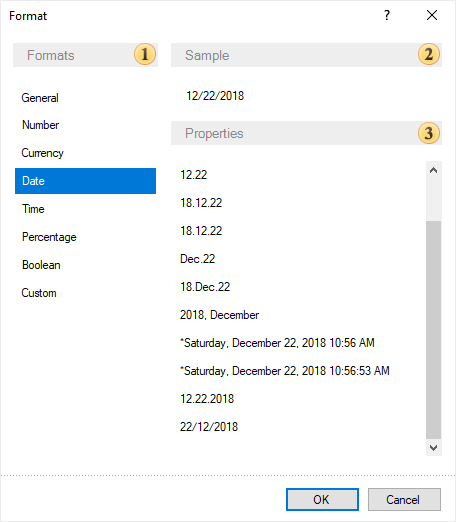
Установим числовой формат для значений колонок Item Price, Total, а также для итога по группе. Для этого в шаблоне отчета, следует выделить текстовые компоненты, которые содержат ссылки на соответствующие колонки данных, и нажать кнопку Обзор (Browse) у свойства Формат текста (Text Format). В открывшемся окне Формат, следует перейти на вкладку Числовой (Number) и определить настройки. Для значений колонок будут использоваться локальные настройки форматирования, а для итога по группе также включим параметр Использовать аббревиатуру.
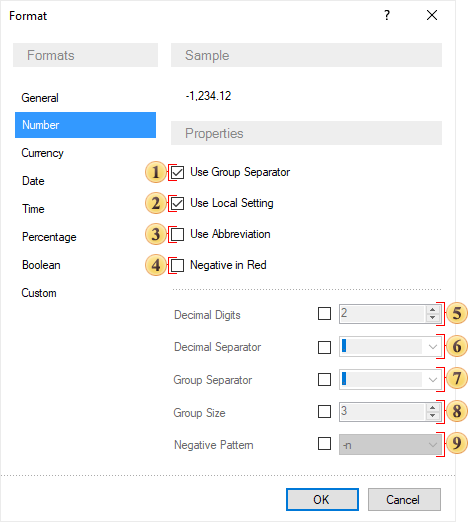
Информация |
Для вывода денежных значений используется денежный формат. В примере выше, для колонки UnitPrice следует установить денежный формат.
|